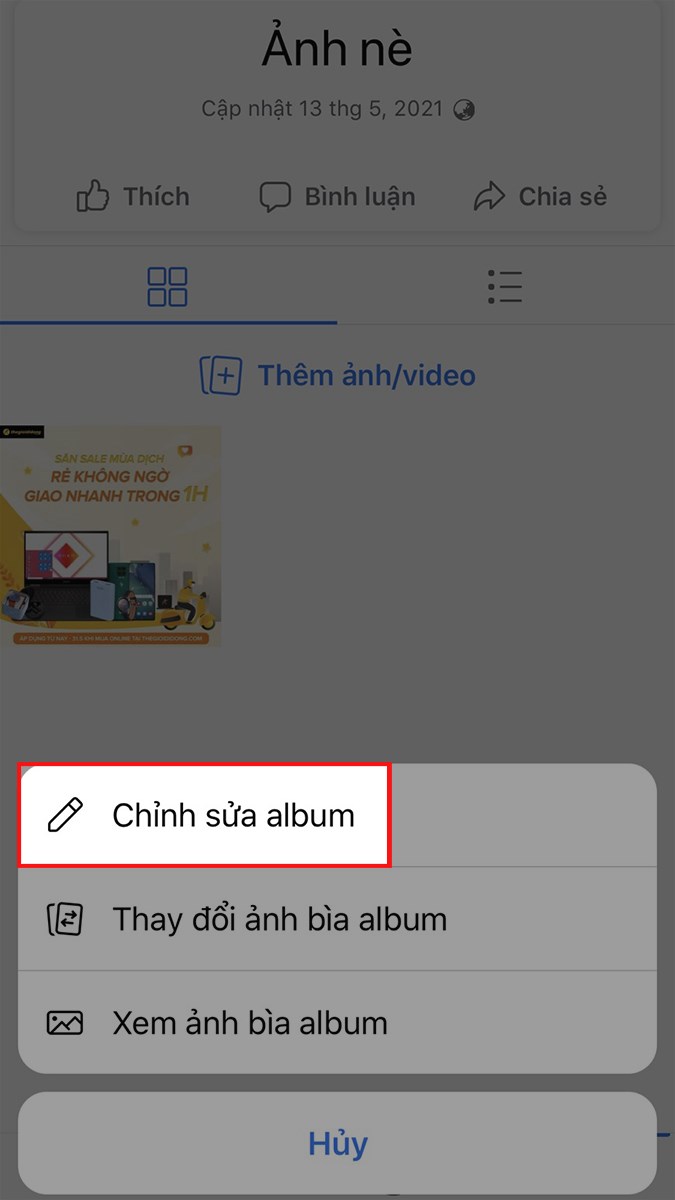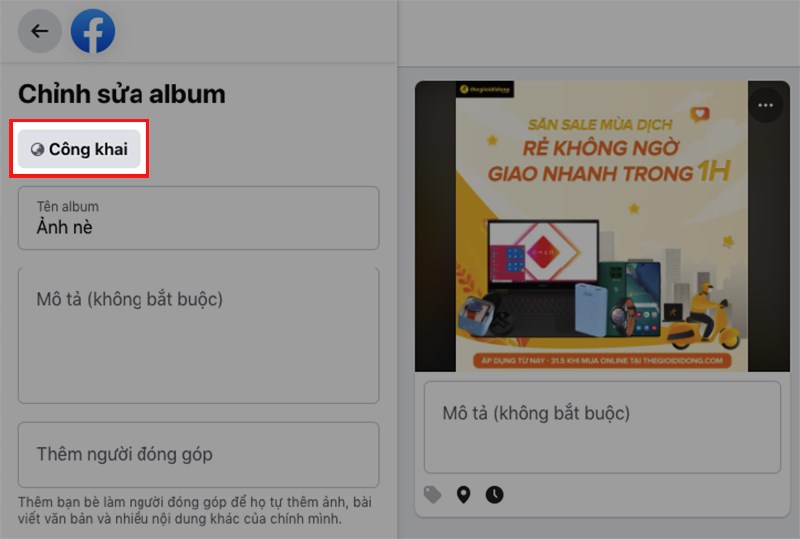Thủ Thuật Facebook
Cách đổi tên album ảnh trên Facebook nhanh, đơn giản, chi tiết
Bạn đang tìm cách đặt, đổi tên album ảnh trên Facebook nhưng chưa biết cách thực hiện. Bài viết dưới đây sẽ hướng dẫn cho các bạn cách đổi tên album ảnh trên Facebook nhanh, đơn giản, chi tiết.
1. Cách đổi tên album ảnh trên Facebook bằng điện thoại
Hướng dẫn nhanh
- Mở ứng dụng Facebook > Nhấn vào biểu tượng 3 dấu gạch > Nhấn vào trang cá nhân của bạn.
- Chọn Ảnh.
- Chọn Album.
- Nhấn vào album ảnh mà bạn muốn đổi tên > Nhấn vào biểu tượng 3 dấu chấm ở góc trên bên phải.
- Chọn Chỉnh sửa album.
- Tiến hành đổi tên album ảnh > Chọn Lưu.
Hướng dẫn chi tiết
Bước 1: Mở ứng dụng Facebook > Nhấn vào biểu tượng 3 dấu gạch ở góc dưới bên phải > Nhấn vào trang cá nhân của bạn (Đối với iOS).
Đối với Android, nhấn vào biểu tượng 3 dấu gạch ở góc trên bên phải > Nhấn vào trang cá nhân của bạn.
[external_link_head]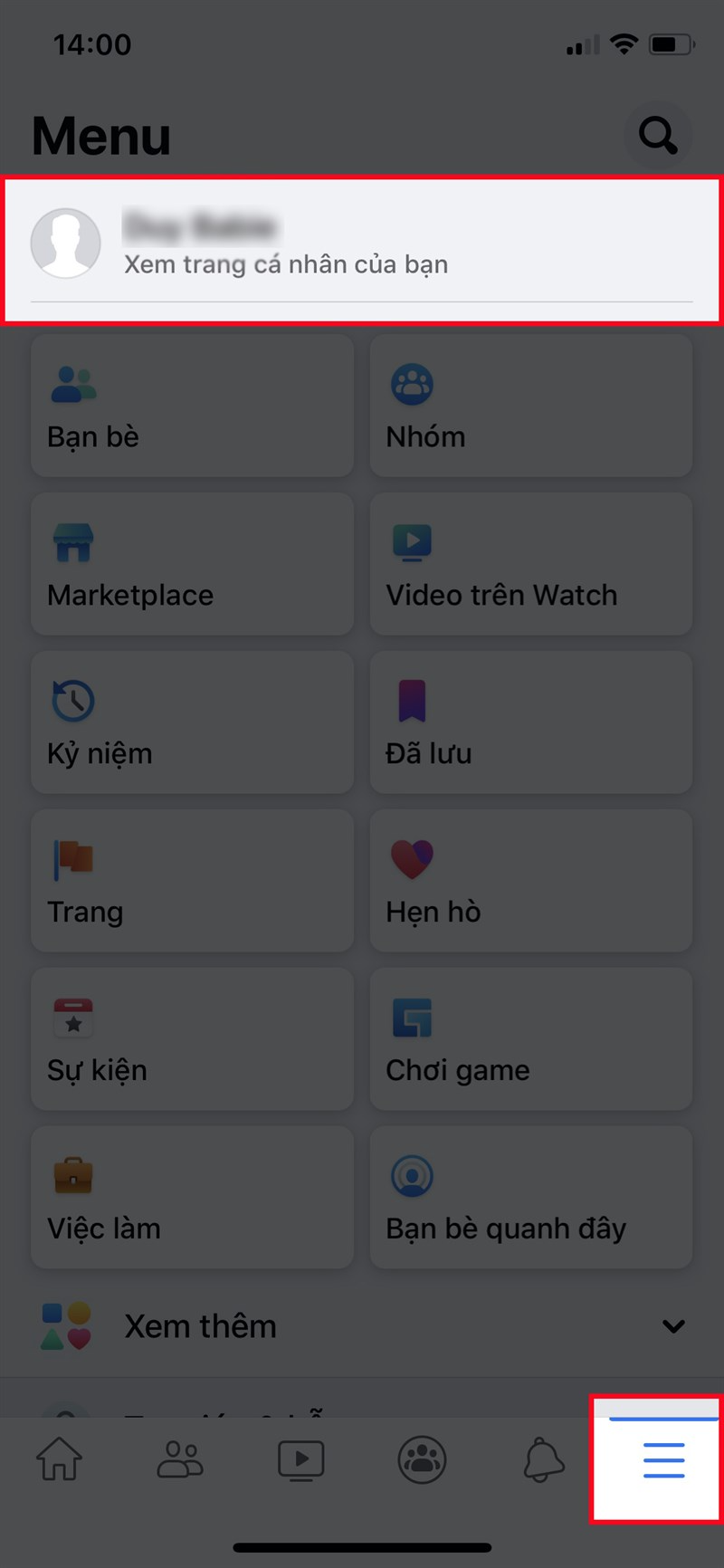
Mở ứng dụng Facebook > Nhấn vào biểu tượng 3 dấu gạch > Nhấn vào trang cá nhân của bạn
Bước 2: Chọn Ảnh.
Chọn Ảnh
Bước 3: Chọn Album.
Chọn Album
Bước 4: Nhấn vào album ảnh mà bạn muốn đổi tên > Nhấn vào biểu tượng 3 dấu chấm ở góc trên bên phải.

Nhấn vào album ảnh > Nhấn vào biểu tượng 3 dấu chấm
Bước 5: Chọn Chỉnh sửa album.
[external_link offset=1]Chọn Chỉnh sửa album
Bước 6: Tiến hành đổi tên album ảnh.
Tiến hành đổi tên album ảnh
Bạn cũng có thể thay đổi quyền riêng tư của album ảnh bằng cách chọn Công khai.
Bạn cũng có thể thay đổi quyền riêng tư của album ảnh bằng cách chọn Công khai
Chọn đối tượng mà bạn cho phép xem album ảnh > Nhấn Xong ở góc trên bên phải.

Chọn đối tượng mà bạn cho phép xem album ảnh > Nhấn Xong ở góc trên bên phải
Chọn Lưu ở góc trên bên phải.
Chọn Lưu ở góc trên bên phải
2. Cách đổi tên album ảnh trên Facebook bằng máy tính
Hướng dẫn nhanh
- Mở Facebook trên máy tính > Nhấn vào ảnh đại diện của bạn ở góc trên bên phải.
- Chọn Ảnh.
- Chọn Album.
- Nhấn vào album ảnh mà bạn muốn đổi tên > Nhấn vào biểu tượng 3 dấu chấm ở góc trên bên phải album ảnh.
- Chọn Chỉnh sửa album.
- Tiến hành đổi tên album ảnh ở mục Tên album > Chọn Lưu.
Hướng dẫn chi tiết
Bước 1: Mở Facebook trên máy tính > Nhấn vào ảnh đại diện của bạn ở góc trên bên phải.

Mở Facebook trên máy tính > Nhấn vào ảnh đại diện của bạn ở góc trên bên phải
Bước 2: Chọn Ảnh.
Chọn Ảnh
Bước 3: Chọn Album.
Chọn Album
[external_link offset=2]Bước 4: Nhấn vào album ảnh mà bạn muốn đổi tên > Nhấn vào biểu tượng 3 dấu chấm ở góc trên bên phải album ảnh > Chọn Chỉnh sửa album.

Nhấn vào biểu tượng 3 dấu chấm > Chọn Chỉnh sửa album
Bước 5: Tiến hành đổi tên album ảnh ở mục Tên album.
Tiến hành đổi tên album ảnh ở mục Tên album
Ngoài ra, bạn cũng có thể thay đổi quyền riêng tư của album ảnh bằng cách chọn Công khai.
Ngoài ra, bạn cũng có thể thay đổi quyền riêng tư của album ảnh bằng cách chọn Công khai
Chọn đối tượng mà bạn cho phép xem album ảnh.
Chọn đối tượng mà bạn cho phép xem album ảnh
Chọn Lưu.
Chọn Lưu
Bài viết trên đã hướng dẫn cho các bạn cách đổi tên album ảnh trên Facebook nhanh, đơn giản, chi tiết. Nếu bạn thấy hữu ích thì hãy chia sẻ với bạn bè và đừng quên để lại bình luận phía bên dưới nhé![external_footer]